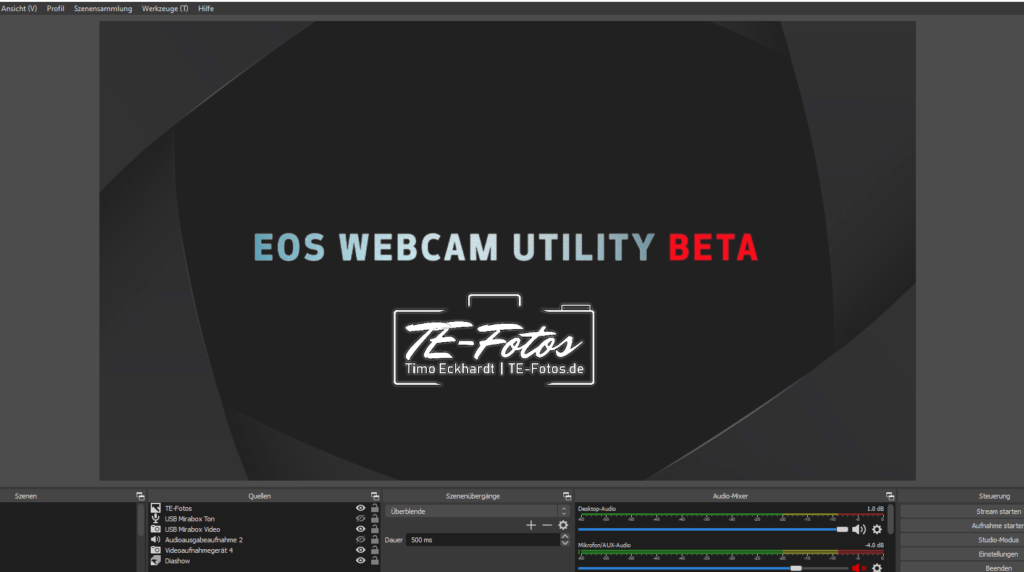
Livestreaming leicht gemacht – Canon hat das Programm „EOS Webcam Utility Beta“ herausgebracht und damit die Möglichkeit geschaffen, die eigene Spiegelreflex Kamera direkt als Kameraeingang am PC zu nutzen. Das ist vorallem für die interessant, die sich für Livestreaming interessieren und dafür nicht die eigene Webcam nutzen wollen. Derzeit ist die Software zwar noch im Betastadium aber schon sehr gut nutzbar. Ich nutze das Programm mit meiner EOS 7D Mark II und muss sagen, es funktioniert tadellos bislang.
zunächst muss die Software von Canon installiert werden. Anschließend wird die Kamera mit dem Standard USB 3.0 Kabel aus dem Lieferumfang am PC angeschlossen. Der PC erkennt die Kamera als Eingangssignal und nun die Kamera genauso genutzt werden wie eine normale Webcam. Sowohl für Internet Telefonie wie Skype, MS Teams (Microsoft Teams), Zoom oder alle anderen Videodienste oder aber für Livestreaming über OBS (Open Broadcast Studio), Streamlabs OBS uvm. und du kannst zu Facebook, Youtube, Twitch.tv und vielen weiteren Anbietern direkt dein Kamera Signal verarbeiten. Wie ich finde super einfach und praktisch.
Livestreaming Beratung & Durchführung
Ihr möchtet selbst etwas streamen und habt Fragen zum Aufbau, der Technik oder Konfiguration? Ich berate gerne sowohl für den einfachen Start in das Livestreaming als auch bei komplexeren Fragestellungen. Egal ob Gamig Setup, Podcasts/Streaming Videos oder Streaming Lösungen für Unternehmen oder Veranstaltungen. Mit meiner Erfahrung kann ich Ihnen mit Rat und Tat zur Seite stehen.
Dabei spielt es keine Rolle ob es sich um Fragen zur nötigen Hardware (Black Magic Atem Mini, USB HDMI Grabber, Streaming Lights, Headsets, Mikrofone uvm) oder aber Software Konfigurationen (OBS, VMIX, Streamelemets uvm.) handelt.
Sie möchten ein Event durchführen und benötigen dazu einen Partner, der sich um das Livestreaming kümmert? Auch da sind Sie bei mir richtig.
zum Download des Canon EOS Webcam Utitlity
Ein Manko gibt es jedoch 🙂 das mitgelieferte USB Kabel der Canon DSLR für eine Webcam ist leider nur knapp 1 Meter lang, also reichlich knapp. Viele von euch werden vielleicht die Kabel von tethertools kennen. Für Tethered Shootings gibt es diverse Längen Verlängerungskabel. Ich habe mich aber dagegen entschieden für ein „einfaches“ USB Kabel viel Geld ausgeben zu wollen und so habe ich mir einfach ein vergleichbares günstigeres gekauft – das habe ich selber gekauft und auch immer noch im Einsatz – klare Kaufempfehlung: KnnX 28104 | USB 3.0 | A-Stecker auf Micro-B-Kabel | Länge: 5,00M
Livestreaming leicht gemacht – derzeit unterstützte Canon EOS DSLR Kamera Modelle als Webcam

Livestreaming leicht gemacht – Spiegelreflex Kamera als Webcam nutzen
EOS-1D X Mark II
EOS-1D X Mark III
EOS 5D Mark IV
EOS 5DS
EOS 5DS R
EOS 6D Mark II
EOS 7D Mark II
EOS 77D
EOS 80D
EOS 90D
EOS Rebel SL2 – Canon EOS 200D
EOS Rebel SL3 – Canon Eos 250D
EOS Rebel T6 – Canon EOS 1300D
EOS Rebel T6i – Canon EOS 750D
EOS Rebel T7 – Canon EOS 2000D
EOS Rebel T7i – Canon EOS 800D
EOS Rebel T100 – Canon EOS 4000D
Eine Einschränkung ist jedoch noch zu beachten. Aktuell liefert das EOS Webcam Utility ganz offensichtlich nur eine Bildauflösung von 1.024 x 576 Punkten. Die Verarbeitung als HDMI Eingangsignal ist mit 1920 x 1080px damit deutlich besser. Aber abhängig von der Anwendung ist das EOS Webcam Utility schon eine deutlich bessere Lösung als auf eine schlechte Notebook Webcam zurückzugreifen.
Leider ist es nicht möglich mehrere Canon Kameras gleichzeitig als Webcam zu nutzen um damit verschiedene Perspektiven abzudecken. Es wird immer nur eine Kamera erkannt.

2 Comments
Kurze Frage, wenn ich zum Beispiel bei twitch streame, ist es nicht möglich mehrere Canon über obs zu installieren um dann via Stream Deck hin und her zu schalten ?
Hallo Leo,
das ist insofern möglich, wenn du eine Canon Kamera über USB und das EOS Webcam Utility Tool anschließt und die andere Kamera über einen USB Grabber. Ich habe diese beiden Exemplare und die funktionieren super: https://link.te-fotos.de/8bu6es34 / https://link.te-fotos.de/7tfsncbg – Alternativ gibt es aber auch Multi Einganggeräte wie von Black Magic das Atem Mini / Mini Pro / Mini Pro Iso ( https://link.te-fotos.de/ewp9t6-8 ). Damit kannst du 3 HDMI Eingangssignale verarbeiten und auf Knopfdruck oder mit der Software die Kamera wechseln.
Interessant für die Steuerung via Streamdeck oder auch ohne ist die Companion Software von Bitfocus https://bitfocus.io/companion/ . Damit kannst du dann auch solche Dinge einstellen: Switche in OBS auf Szene und wechsel im Black Magic die Kamera von 1 auf 2 usw. Also sehr vielfältig benötigt aber etwas Einarbeitungszeit.
Viele Grüße
Timo
One Trackback
[…] « Livestreaming leicht gemacht – Canon bringt Webcam Tool für digitale Spiegelreflex Ka… […]